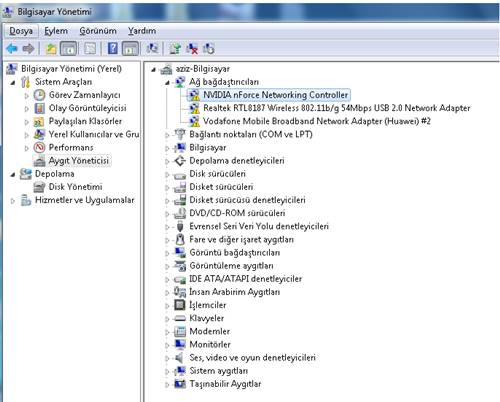Windows 7 de Bir Aygıt Düzgün Yüklenmediğinde Ne Yapılmalıdır?
Normal şartlarda bilgisayarınıza bir aygıt taktığınız zaman Windows 7 bunu otomatik olarak yüklemesi gerekiyor. Windows 7’nin Yüklemediği durumlarda ise bunu kullanıcı el ile yapması gerekir. Fakat tüm bunlara rağmen bazı aygıtlar düzgün çalışmaz. Eğer bilgisayarınıza bir aygıt yüklediyseniz ve bu aygır bilgisayarınıza düzgü bir şekilde yüklenmediyse veya arasıra da olsa hata veriyorsa bunun birden fazla nedeni olabilir. Aşağıda sizlere önerilen adımları denemeniz gerekir;
İnternet’e Bağlı Olduğunuzdan ve Otomatik Güncelleştirmenin Açık Olduğundan Emin Olun;
İlk yapmanız gereken şey bilgisayarınızın internete bağlı olup olmadığını kontrol etmek. Sonrasında ise otomatik güncelleştirmeler seçeneğinin açık olup olmadığını kontrol edin. Eğer açık değilse Windows 7, sadece önemli güncelleştirmeleri yükler ve diğerleri yüklenmez. Bu da bilgisayarınızın verimli çalışmasını engeller.
Windows Update Kullanarak Sürücüleri El ile Denetleme
Bilgisayarınızı internete bağladıktan sonra Windows Update bölümündeki isteğe bağlı güncelleştirmeler kısmını kontrol edin. Windows Update, isteğe bağlı güncelleştirmeleri yüklemez. Güncelleştirme olduğunda size bilgi verir. Bu bölümde genellikle yeni sürücülerin güncelleştirmeleri bulunmaktadır. Windows Update’de sürücüleri kontrol etmek için;
1. Başlat’a tıklayarak Arama kutusuna Update yazın ve sonuç listesinde Windows Update bölümüne girin.
2. Sol menüden “Güncelleştirmeleri denetle” seçeneğine tıklayın. Sonrasında Windows en son güncelleştirmeleri denetleyecektir. Bu esnada bekleyin.
3. Yüklemek istediğiniz güncelleştirmeleri seçin sayfasında, donanım aygıtlarınız için güncelleştirmeleri arayın. Sonrasında yüklemek istediğiniz her sürücünün onay kutusunu seçin ve ardından Tamam’ı tıklayın. Herhangi bir sürücü güncelleştirmesi olmayabilir.
4. Windows Update sayfasında, Güncelleştirmeleri yükle Yönetici parolası veya onay istenirse, parolayı yazın veya onay verin.
- Windows Update, güncelleştirmenin önemli, önerilen veya isteğe bağlı olup olmadığınız size bildirir.
- Bazı güncelleştirmeler bilgisayarınızı yeniden başlatmanızı gerektirir.
- Windows Update, güncelleştirmelerin başarıyla yüklenip yüklenmediğini size bildirir.
Aygıt Yazılımı Yükleme
Windows Update aygıtınızın sürücüsünü bulamazsa, binlerce aygıtın listelendiği ve sürücü yüklemelerine doğrudan bağlantılar bulunan Windows 7 Uyumluluk Merkezi web sitesine gidin. Ayrıca, üreticinin web sitesinde de aygıtın sürücüsünü veya başka yazılımları bulabilirsiniz.
Aygıtınız yazılım CD’siyle geldiyse, bu CD’de aygıtınızın düzgün çalışması için gerekli yazılım bulunabilir, ancak en son yazılım ve sürücüler için üreticinin web sitesini kontrol edin. Üreticinin web sitesinde aygıtınız için yeni yazılım veya sürücü bulamazsanız, aygıtla gelen diski takmayı deneyin ve yazılımı yüklemek için yönergeleri uygulayın. Sürücülerin çoğu sürücüyü sizin için yükleyen (kendiliğinden yüklenen paket denir genellikle) yazılımla gelir, ancak bazı sürücüleri yine de el ile yüklemeniz gerekebilir.
Tak ve Kullan Özelliğini Desteklemeyen Eski Donanımları El İle Yükleme
Tak ve Kullan özelliğini desteklemeyen daha eski bir donanım veya aygıtınızı bilgisayarınıza bağladığınızda Windows bunu otomatik olarak tanımaz. Donanım Ekleme Sihirbazı’nı kullanarak bilgisayarınıza el ile eklemeyi deneyebilirsiniz. Donanım Ekleme Sihirbazı yalnızca ileri düzey kullanıcılara önerilir.
1. Başlat düğmesini tıklayın. Arama kutusuna çalıştır yazın ve sonuç listesinden Çalıştır’ı tıklayın.
2. Çalıştır iletişim kutusunda, hdwwiz yazın ve sonra Tamam’ı tıklayın.
3. Sihirbazdaki yönergeleri izleyin, sonra İleri butonuna tıklayın.
Donanım ve Aygıt Sorun Gidericisini Çalıştırın
Bilgisayarınız yeni yüklenen bir aygıtla veya başka donanımla sorun yaşıyorsa, sorunu gidermek için Donanım ve Aygıt sorun gidericisini kullanmayı deneyin. Genel sorunları denetler ve bilgisayarınıza yeni takılan aygıt veya donanımın düzgün yüklenmesini sağlar. Donanım ve Aygıtlar sorun gidericisini açmak için;
- Başlat > Denetim Masası yolunu izleyip çıkan pencerenin arama kutusuna sorun giderici yazın.
- Sorun giderme ögesini tıklayın. Donanım ve Ses altında, Aygıtı yapılandır seçeneğine tıklayın.
- Yönetici parolası veya onay istenirse, parolayı yazın veya onay verin.
- Windows Çevrimiçi Sorun Giderme Hizmeti’ndeki en son sorun gidericilerin sizde bulunduğundan emin olmanız için bilgisayarınız Internet’e bağlı olmalıdır. Bu önerileri uyguladıktan sonra aygıtınız hala düzgün çalışmıyorsa, aygıtınız için sürücü olmayabilir. Bu durumda, aygıt üreticisiyle irtibata geçmeyi deneyin.